この記事には広告を含む場合があります。
記事内で紹介する商品を購入することで、当サイトに売り上げの一部が還元されることがあります。

写真を撮っていると、気になってくるのがノイズ。なんだかザラザラしたり変な点々がでてきたり。わりとうっとおしいものです。
さて、じゃあこのノイズってどんな風に出てくるかご存知ですか?その対処法をカメラ任せにしていませんか?
今日は写真の大敵であるノイズのうち、高感度ノイズが発生する原因とその対処法について書いてみます。
ノイズとは
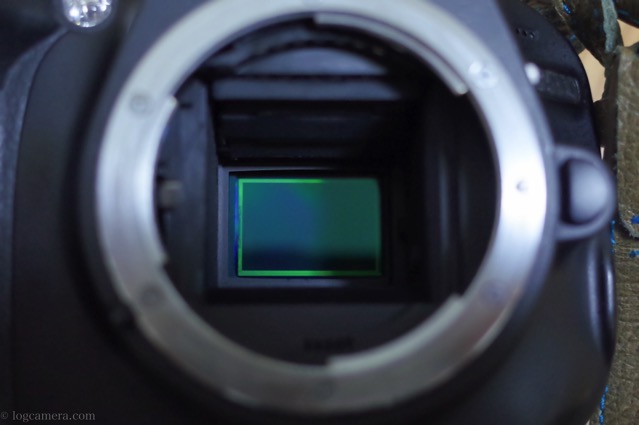
カメラに出てくるノイズには大きく分けて2種類あります。
- 高感度ノイズ
- 長時間ノイズ
この2つ、ひとことに言っても発生する原因や、症状がまったく変わってきます。ですので、対処法もそれぞれ違うので気を付けましょう。
今回はこのうちの高感度ノイズについて解説してみます。
長時間ノイズについはこちら。
 写真に写る変な点々!長時間(長秒)ノイズの原因とその対処法!!
写真に写る変な点々!長時間(長秒)ノイズの原因とその対処法!!
高感度ノイズ
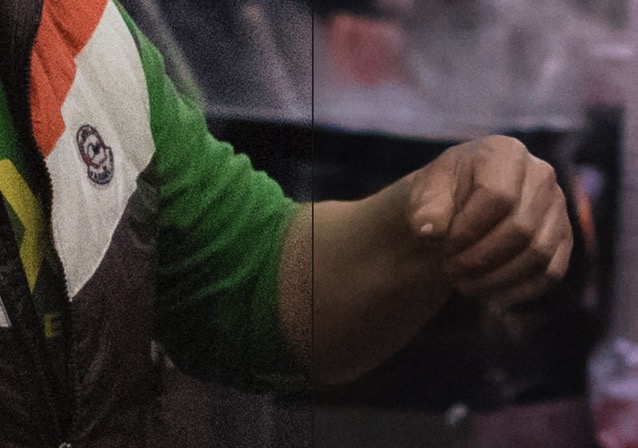
原因
高感度ノイズは名前のとおり、カメラのISO感度を高くした時に発生します。
暗い場所なのに絞りもシャッタースピードも稼げないような場合、このISO感度を上げることで明るく写すことができます。んで、これ何をやっているかというとセンサーに入ってきた光を電気的に増幅させているんですね。
声を大きくしたい時、スピーカーを通して声を増幅させますよね。このスピーカーがISOだと思ってください。スピーカーのボリュームを上げていくとだんだんと雑音が入ってきます。これと同じようなことがISO感度を上げすぎた時にノイズとして発生しているのです。あくまでイメージですが。
カメラにもよりますが、だいたいISO800くらいからこの高感度ノイズは徐々に気になってくると思います。
症状
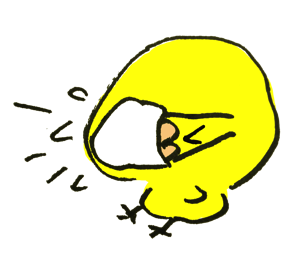
高感度ノイズが発生すると出てくる症状が2つあります。
- 画面がザラザラする【輝度ノイズ】
- 画面上に変な色(赤、緑、青)が出る【カラーノイズ】
画面がザラザラするものを輝度ノイズ、変な色(偽色)がでるものをカラーノイズと呼びます。この輝度ノイズとカラーノイズ、高感度にするとどちらか片方が出るという訳ではなく、一緒に出てきます。
スマホなどで、暗い場所を撮影した時なんかザラザラしたり変な色になったりするなー、という経験はありませんか?あれは、スマホがISO感度を上げて暗い場所を明るく写そうとしてノイズが乗っちゃっているんですね。
輝度ノイズ

これが輝度ノイズ。画面全体がザラザラしているのがわかるでしょうか。
服や肌の細かい質感の上に、このザラザラがのってしまっているのでディテールが失われてしまっています。
カラーノイズ

カラーノイズがこちら。本来無いような青や赤や緑の色がノイズとして発生しています。
高感度ノイズはランダムノイズ
この高感度ノイズはランダムに画面のあちこちに発生します。同じ設定、同じ構図で撮った場合でもノイズが発生する場所はそれぞれ変わってきます。
スマホで暗い所を撮るとわかりやすいかもしれませんが、ノイズが画面の上をチラチラとしていますよね
高感度ノイズの対策
では、この高感度ノイズの対策を考えていきましょう。
1.ISO感度を上げ過ぎない

まず基本はISO感度を上げ過ぎない。これにつきます。
絞りを小さい値にすればたくさん光を取り入れられるので、まずは暗い場所でも絞りで調節してみましょう。背景をボカしたくないとか、絞りを開放にしてもまだ暗い時はシャッタースピードを調整します。
ただ、シャッタースピードをあまり長くすると手ブレの原因にもなってしまいますね。もしも可能なら三脚を使って固定して撮るのも一つの手です。
ISO感度を上げれば絶対にノイズが乗ってきます。まずは、ISO感度を上げずに済む方法を探してみましょう。
2.センサーの大きなカメラを使う
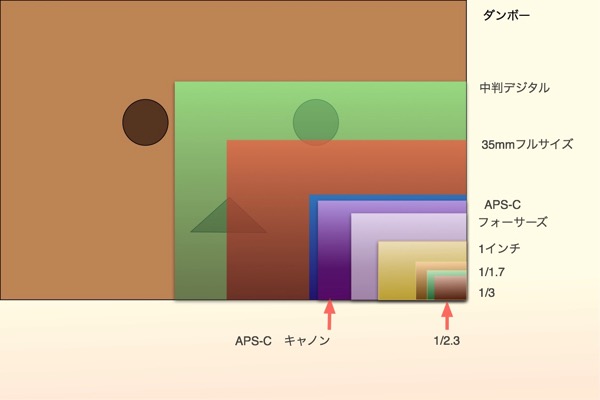
カメラの中にはセンサーが入っていますが、これは機種によってそれぞれ大きさが違います。
例えば同じISO1000に設定した時、小さいセンサーと大きいセンサーで比べた場合、大きいセンサーのほうがノイズが乗りにくい傾向があります。これは1画素あたりで受け止められる面積が広いからです。
なので、フルサイズなんかは暗いところに強い、と言ったりするんですね。
3.カメラの高感度ノイズ低減(ノイズリダクション)を使う
どんなにがんばっても絞りやシャッタースピードを上げられない場合はザラにあると思います。そうなった時に初めてISO感度を上げて撮影します。ただ、ブレたり、意図した明るさにならないほうがよっぽど失敗しやすいので、上げなければいけない場面ではきちんとISO感度を上げるのも必要です。
カメラには「高感度ノイズ低減」や「ノイズリダクション」といった機能があると思います。ISO感度を上げるときにはこの高感度ノイズ低減機能をオンにすると、輝度ノイズ・カラーノイズである高感度ノイズを低減してくれます。
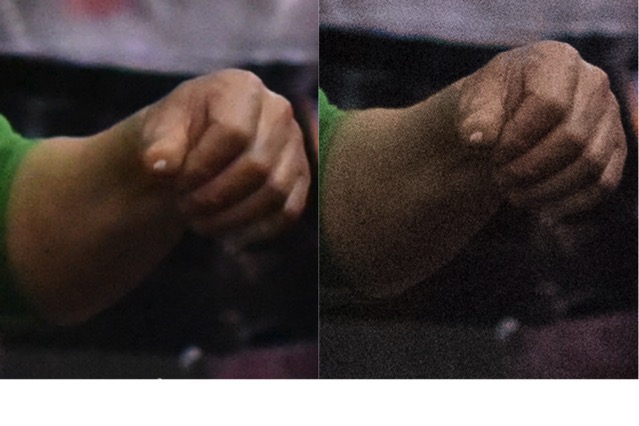
D750でISOを12800まで上げ「高感度ノイズ低減」を標準で効かせたのが左の写真。右が元画像です。ザラザラ感が無くなっているのがわかるでしょうか?
ただ、ちょっと気をつけたいのがザラザラもなくなっていると同時に肌の細かい質感も無くなりなんだか蝋人形のようになっていますよね?
写真にのってしまったノイズは取り除くことができません。ノイズ処理というのは、ザラザラになったグレーの部分を周りにある色から補完しているのです。
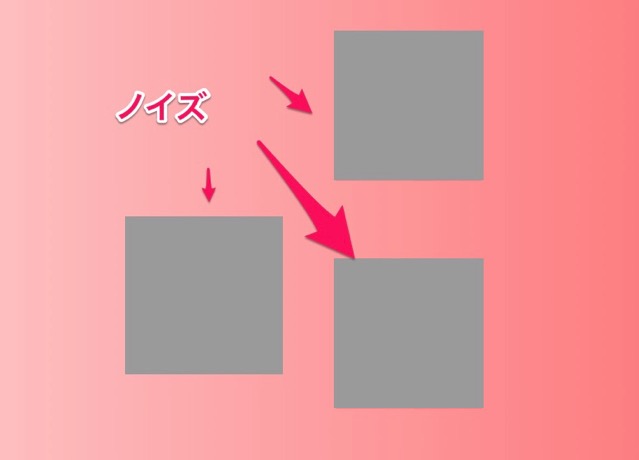
例えば、この灰色のものがノイズだとします。
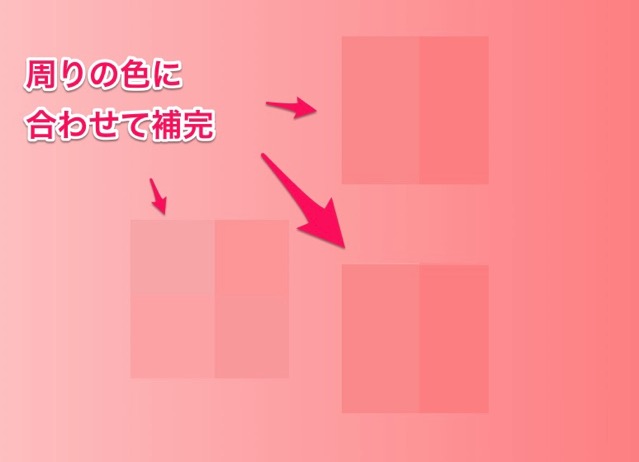
このグレーのノイズを消してやりたいので周りにある似た色を見つけてこれをノイズの上から塗っちゃっている感じですね。けれどこうすると、本来きれいにグラデーションになっていた部分が失われているのがわかると思います。

高感度ノイズがたくさんあるとその分、たくさんノイズ軽減処理をしないといけません。そうすると、もともとあったきれいなディテールがどんどん似たような色だけで塗りつぶされてしまい、まるで塗り絵のようになっていくのです。
高感度ノイズ軽減機能には強さを選べるものがあります。Nikonのカメラでは「弱い・標準・強い」の3段階で選べますね。強くなるほど、この塗り潰す効果が強くなり、ノイズを消せる反面、細かいディテールが失われてしまうというわけです。
ですので、高感度ノイズの程度、どれくらいディテールを残したいかによって、効果を使い分ける必要があります。
低感度で撮影する場合はほとんど高感度ノイズは気になりません。しかし、高感度ノイズ軽減をオンにしていると、消さなくてもいい細かいディテールを消してしまうので、ISOを上げなくても良い場合はきっておきましょう。
RAWのほうがjpgよりノイズがひどい?
同じISO感度で撮ったのにRAWはjpgよりノイズがひどい、と勘違いしているかたがたまにいるのでちょっと補足。
たしかに、同じISO1000で撮った場合、RAWの写真のほうがノイズが目立ちます。これはなんでかというと、RAWで撮ったデータにはまだ高感度ノイズ軽減の効果がかけられていないからです。

カメラの設定をjpgで撮る、いわゆる撮って出しの場合でも実はカメラ内ではRAW現像されています。
センサーから入ってきた光は元のデータ(RAW)になり、その後画像処理エンジンを経由します。ここで色の出方だったりコントラストだったりを調整するんですね。この画像処理エンジンを経由している時に、ノイズ軽減も行われているのです。その後、jpgに変換されてSDカードに保存されます。
新しいカメラが高感度に強いと言われるのは、この画像処理エンジンの性能がよくなっているおかげ。なので、この高感度ノイズ軽減機能というのは、実はRAWだけで撮影されるかたにとってはなんの意味もありません。僕もRAWのみで撮っているので、この高感度ノイズ軽減機能はオフにしています。
4.写真編集ソフトでノイズ軽減させる

RAWで撮影した場合は、RAW現像する写真編集ソフトのほうでノイズ軽減をかけてやることになります。
撮って出しではカメラまかせだったノイズ軽減ですが、写真編集ソフトはその効き具合を見ながら自分の好みにノイズ軽減することができるので非常に便利です。
僕はLightroomを使っているので今日はこれで解説してみますが、似たような機能はカメラについてくる無料の写真編集ソフトにもついています。
では、実際にノイズ軽減の手順を踏んでいきましょう。
等倍でチェックする
パソコンのモニターで見た時には写真が小さいので、案外ノイズに気づかないものですが、実際はISO800くらいからノイズが発生しています。まずは等倍にしてどれくらいノイズがのっているかチェックしてみましょう。
カラーノイズを除去
まずは処理しやすいカラーノイズからやっていきましょう。

カラーノイズが出ている状態。

ノイズ軽減というパネルにあるカラーのスライダーを右に動かすと、カラーノイズが除去できます。

カラーのスライダーを25まで動かしてみました。上の写真と比べ、赤や緑の変な色が無くなっているのがわかります。
ディテールのスライダーを上げるとディテールが際立ちますが、その分カラーノイズが斑点状になり、下げるとカラーがにじんできます
滑らかさのスライダーは、上げるとカラーが均一になってきますがその分色情報が失われます。下げると反対にカラーノイズが目立ってきます。
このへんはいろいろグリグリやってみましょう。今回はなんかいい感じにカラーノイズがなくなったので触らずに続けます。
輝度ノイズを除去

続いて、グレーのザラザラしている輝度ノイズを除去していきます。この写真はISO12800で撮影したのでかなり輝度ノイズが乗っています。思い切って50まで上げてみました。
上の写真と比較するとかなりノイズが軽減できました。ですが、なんとなくツルッとした感じになってきましたね。

ディテールのスライダーを上げると、細部のディテールが復活します。なんとなく握った部分のシワとかがハッキリしたのがわかりますか?
ただ、ディテールを上げると今度はまたノイズっぽさが出てきます。
コントラストのスライダーは上げると、コントラストが保持されるかわりにやっぱりノイズが目立ってきます。下げるとコントラストは下がりますが、ノイズはスムーズになってきます。
このへんは、ノイズの低減量や残したいディテールの妥協点を見つけるしかないので、いろいろ試してみましょう。
ノイズを等倍で処理しながらも、時々全体画像にしてみて、全体に違和感が無いか確認します。

↑ノイズを除去したのがこんな感じ。
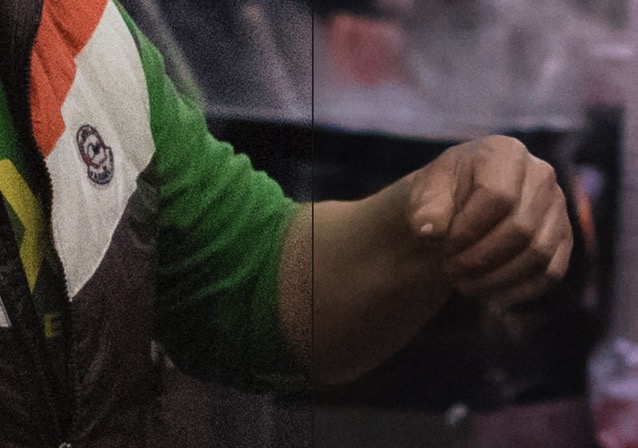
左が除去前、右が除去後。もともとの写真がノイズがひどすぎるのでちょっとあれですが、まあまあ上手いこといったんじゃないでしょうか。ちなみにノイズはボケた部分のほうが目立ちます。背景はまだ気になる感じですね。やっぱりできればISOは低めで撮りたいものです。
5.ノイズ除去ソフトを使う
ノイズ除去のみに特化したソフトが、いろんな会社から出ています。カメラ内部やLightroomのノイズ処理に不満がある場合はこれらのソフトを使ってみましょう。
最近ではAIなども活用されており、かなり高いレベルでノイズ処理ができるようになっています。
PureRAW
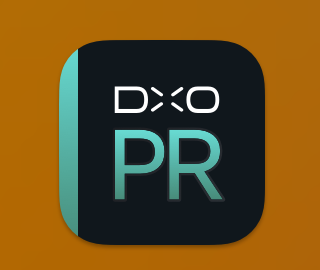
DxOが出しているノイズ処理ソフトPureRAW。

僕も使っていますが、いちばん強力なノイズ除去ソフトだと思います。
Lightroomやカメラ内部のノイズ除去では、高いISOの場合のっぺりとなってしまうというデメリットがありました。
このPureRAWはAIを使って元画像の解析を行ってくれるため、ノイズを除去しながらもディティールを失わないというパワフルな処理を行ってくれます。

RAWファイルをノイズ除去してくれるので、さらにそこから現像をすすめることができるのもメリット。
 PureRAWのノイズ除去がパワフルすぎるので今後の撮影が変わっていきそう
PureRAWのノイズ除去がパワフルすぎるので今後の撮影が変わっていきそう
DeNoise AI

Topazが出しているノイズ除去ソフトがDeNoise AI
こちらもAIを使って、実際の画像とノイズを区別し、ノイズのみを除去してくれるソフトです。
多少クセが強く、AIっぽいノイズの除去をすることもあるので、被写体を選ぶ場合もあります。
まとめ
いかがだったでしょうか?
ノイズの発生する原因と、その対策がわかっていればやっかいなノイズは未然に防ぐことができます。万が一ノイズがのってしまっても、そこは腕の見せどころでもあるので、しっかり妥協することなくノイズの処理をしたいものです。



